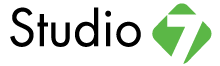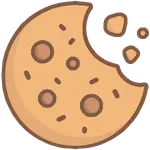วิธีใช้งาน iPad คู่กับ iPhone ทำอะไรได้บ้าง ใช้เป็นคู่ คูลกว่าเยอะ

สำหรับใครที่มี iPad อยู่แล้วและกำลังหาข้อมูลตัดสินใจซื้อ iPhone อยู่วันนี้ทางแอดมินมี 4 ฟีเจอร์น่าสนใจเกี่ยวกับการใช้ iPad และ iPhone คู่กันที่ใช้แล้วการทำงานจะรวดเร็วและปังขึ้นมากมาแนะนำเพื่อเป็นการประกอบการตัดสินใจให้กับคนที่กำลังตัดสินใจซื้อไอโฟนอยู่ แต่แอดขอแนะนำเลยว่าถ้าทุกคนได้ลองเปิดใจมาใช้อุปกรณ์ Apple คู่กันไม่ว่าจะเป็นไอแพดหรือไอโฟนแล้วละก็ แอดรับรองได้เลยว่าการทำงานร่วมกันระหว่างแต่ละอุปกรณ์จะง่ายขึ้นยิ่งกว่าเดิมอย่างมากด้วย Apple Ecosystem เพื่อให้ทุกคนเห็นภาพมากขึ้น วันนี้แอดมีฟีเจอร์เด่นๆ ในการใช้ไอแพดและไอโฟนคู่กันถ้าทุกคนอยากรู้ว่ามีฟีเจอร์บ้างละก็ไปดูกันเลย
รวม 4 ฟังก์ชั่น iPad กับ iPhone ใช้คู่กันแล้วปังยิ่งกว่าเดิม
1. Handoff
🔺ใช้ Handoff เพื่อทำงานต่อบนอุปกรณ์เครื่องอื่นของคุณ
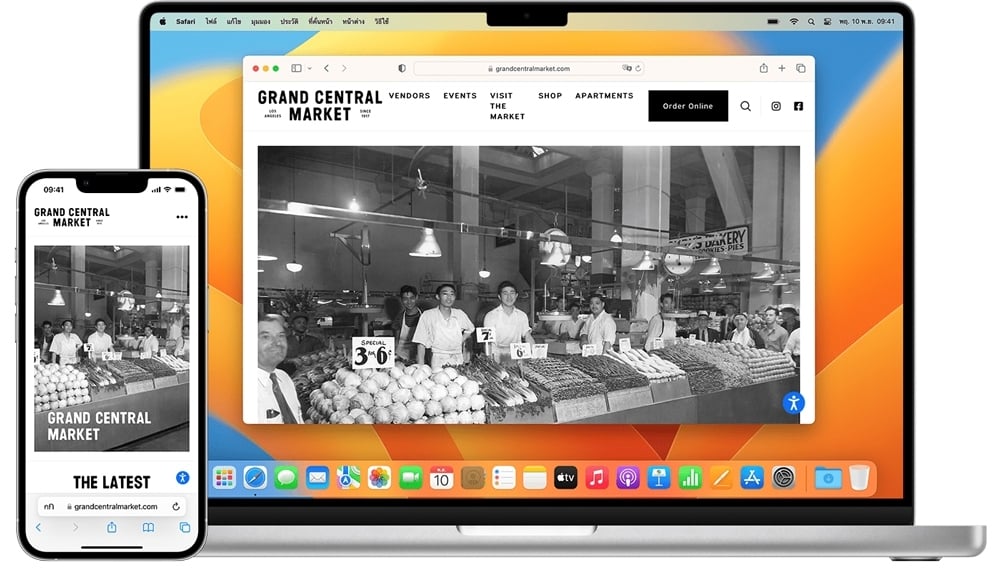
Handoff เป็นฟังก์ชั่นที่จะช่วยให้คุณสามารถทำงานสลับข้ามอุปกรณ์ของ Apple ได้สะดวกแบบไร้รอยต่อ ตัวอย่าง เช่น คุณกำลังเยี่ยมชมเว็บเพจผ่านซาฟารีบน iPhone และหากต้องการดูบนหน้าจอที่ใหญ่กว่าก็สามารถใช้ Handoff ไปที่ iPad ได้โดยตรงทันที
ถือเป็นฟังก์ชั่นหนึ่งที่น่าสนใจเลยทีเดียว Handoff เหมาะกับทุกคนไม่ว่าจะเป็นวัยเรียน หรือวัยทำงานที่ต้องสลับแก้ไฟล์เอกสารในแต่ละอุปกรณ์ รวมไปถึงการเปิดแอปสลับข้ามอุปกรณ์ ยิ่งถ้าคุณมีอุปกรณ์ Apple ตั้งแต่สองชิ้นไปแล้วละก็ แอดบอกได้เลยว่าการใช้งานจะง่ายยิ่งขึ้นมาก
การใช้ Handoff มีวิธีใช้ที่ง่ายมาก หากต้องการสลับไปใช้ iPhone หรือ iPad ให้เปิดแถบสลับแอป อย่างที่คุณทำเมื่อสลับระหว่างแอปต่างๆ จากนั้นแตะที่แบนเนอร์แอปที่ด้านล่างของหน้าจอ เท่านี้ก็สามารถสลับการทำงานข้ามอุปกรณ์ได้อย่างง่ายดาย
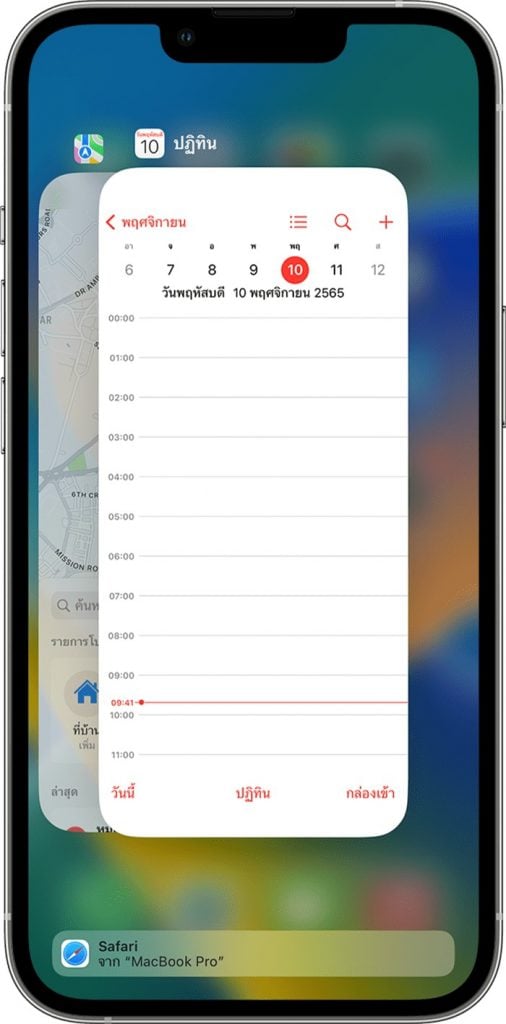
อ้างอิงจาก : apple.com
แอปที่สามารถใช้งานกับ Handoff ได้แก่ Safari, เมล, แผนที่, เตือนความจำ, ปฏิทิน, รายชื่อ, Pages, Numbers, Keynote, FaceTime* และแอปของผู้ให้บริการรายอื่นอีกหลายแอป
2. Airdrop
🔺ใช้ AirDrop เพื่อส่งรายการไปยังอุปกรณ์ที่อยู่ใกล้เคียง
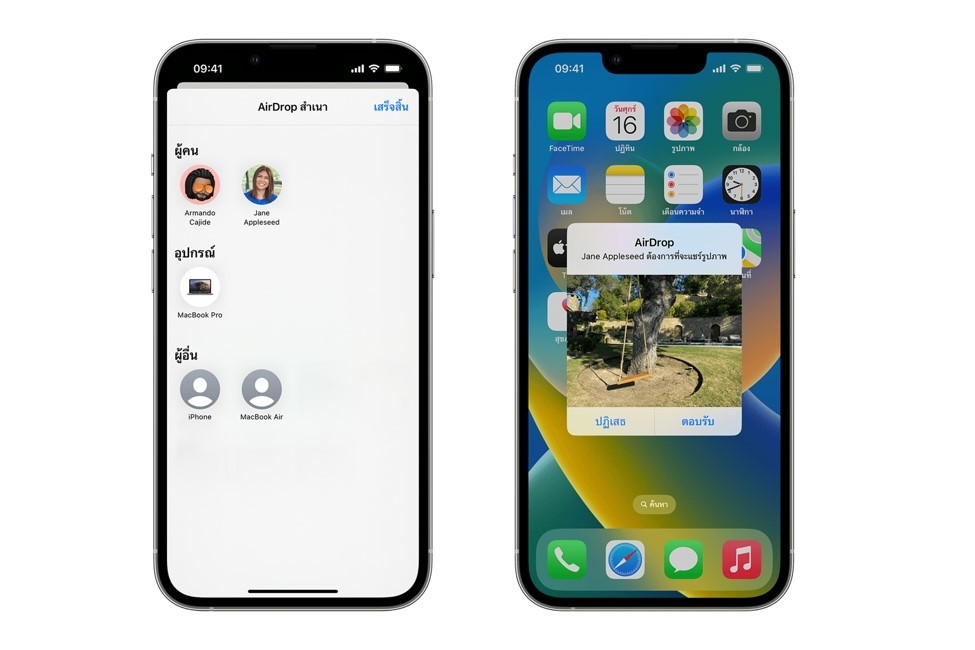
อ้างอิงจาก : apple.com
อีกหนึ่งฟังก์ชั่นที่น่าสนใจที่แอดคิดว่าทุกคนน่าจะรู้จัก และคุ้นเคยกันเป็นอย่างดี นั่นก็คือฟังก์ชั่นที่มีชื่อว่า Airdrop สำหรับคนที่ยังไม่รู้จัก Airdrop เรามาทำความรู้จักกันดีกว่าว่าฟังก์ชั่นนี้คืออะไรกันแน่
AirDrop เป็นเทคโนโลยีในการส่งข้อมูลระหว่างเครื่องโดยตรง โดยใช้ Wi-Fi และ Bluetooth เพื่อส่งข้อมูลหากัน ฟีเจอร์นี้ใช้งานได้อย่างง่ายและส่งอย่างรวดเร็ว เหมาะสำหรับการรับส่งรูปภาพ เอกสาร และไฟล์ต่างๆบนอุปกรณ์ Apple ที่อยู่ใกล้เคียงกัน
3. Universal Clipboard
🔺ใช้ Universal Clipboard เพื่อคัดลอกและวางระหว่างอุปกรณ์ Apple ของคุณ
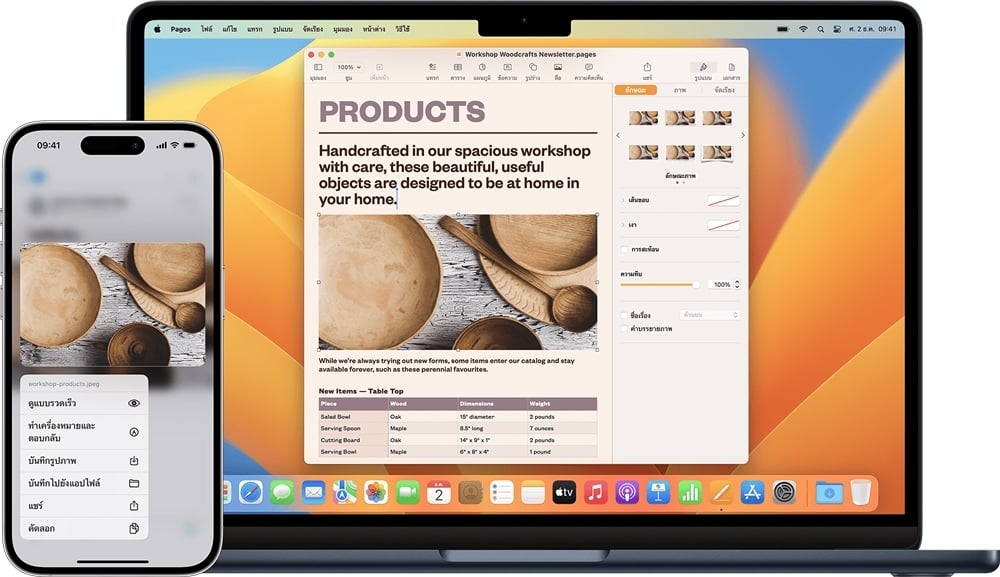
อ้างอิงจาก : apple.com
Universal Clipboard หรือคลิปบอร์ดกลางคือ ตัวช่วยในการคัดลอกคอนเทนต์ต่างๆ เช่น ข้อความ รูปภาพ หรือวิดีโอบนอุปกรณ์ Apple เครื่องหนึ่ง แล้ววางคอนเทนต์นั้นๆ ลงบนอุปกรณ์อีกเครื่องหนึ่งได้อย่างรวดเร็วเพียงแค่อุปกรณ์เหล่านั้นลงชื่อเข้าใช้ด้วย Apple ID เดียวกัน
เรียกได้ว่าฟังก์ชั่น Universal Cilpboard นี้ถือเป็นฟังก์ชั่นที่น่าสนใจและมีประโยชน์อย่างมาก สำหรับวิธีการใช้แอดบอกได้เลยว่าง่ายดายมากเพียงแค่คุณลงชื่อในอุปกรณ์ด้วย Apple ID เดียวกันเพียงเท่านี้เมื่อคุณก็สามารถคัดลอกและวางข้อความหรือคอนเท้นท์ข้ามอุปกรณ์ได้แล้ว ง่ายมากเลยใช่มั้ยล่ะ ยิ่งสำหรับน้องๆที่กำลังเรียน แล้วต้องการคัดลอกข้อมูลเพื่อทำการบ้านหรือรายงาน เพียงแค่ใช่ Universal Clipboard เท่านี้การทำงานก็จะง่ายยิ่งขึ้นมากก็ไม่ต้องเสียเวลาสลับอุปกรณ์ไปมา
4. iCloud
🔺ใช้ iCloud จัดเก็บรูปภาพ วิดีโอ เอกสาร ข้อมูลสำรอง และอื่นๆ ของคุณอย่างปลอดภัย
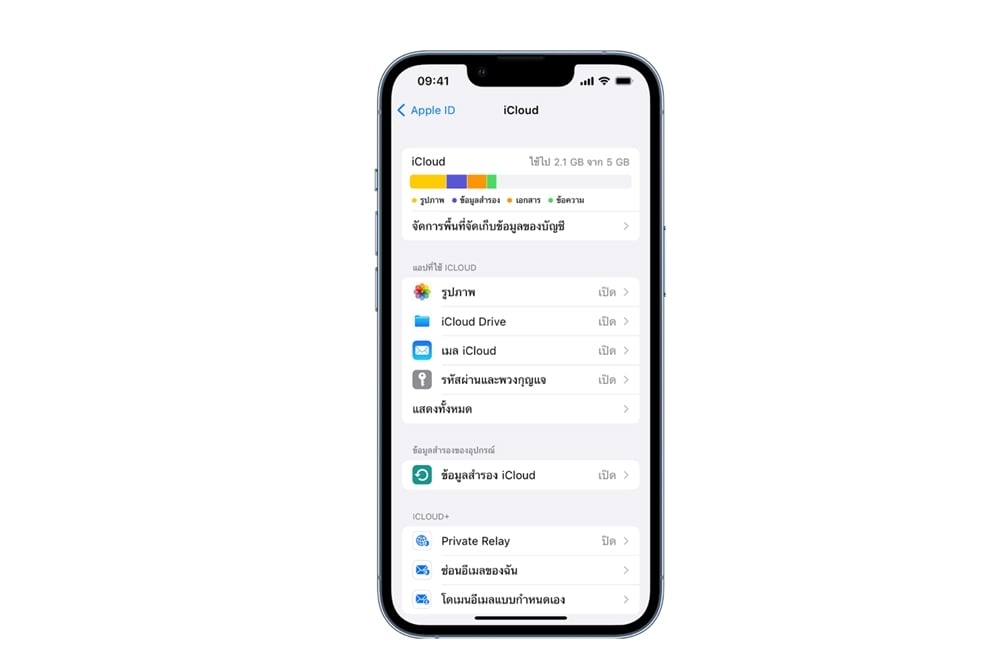
อ้างอิงจาก : apple.com
iCloud คืออะไรแล้วทำไมถึงสำคัญอีกหนึ่งฟังก์ชั่นที่แอดคิดว่าทุกคนต้องเคยได้ยินและรู้จักกันเป็นอย่างดีนั่นก็คือ iCloud นอกจากนี้ iCloud ยังช่วยจัดเก็บข้อมูลที่สำคัญที่สุดของคุณ เช่น รูปภาพ ไฟล์ และข้อมูลสำรอง ให้ปลอดภัย อัปเดต และพร้อมใช้งานอยู่เสมอบนอุปกรณ์ทุกเครื่องของคุณ iCloud ทำให้การแชร์รูปภาพ ไฟล์ โน้ต และอื่นๆ กับเพื่อนและครอบครัวง่ายขึ้นอีกด้วยนะ
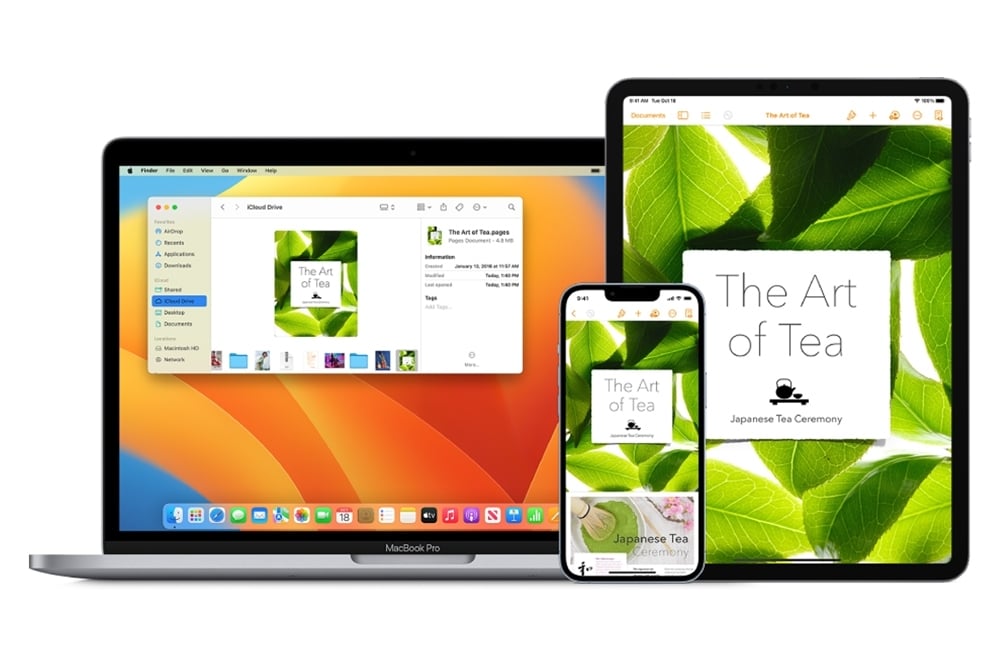
อ้างอิงจาก : apple.com
นอกจากการสำรองข้อมูลแล้ว iCloud ยังสามารถซิงค์ข้อมูลเข้ากับอุปกรณ์ที่ลงชื่อเข้าใช้ในบัญชีเดียวกันได้ด้วยนะ เช่น ถ้าคุณสร้างตารางนัดหมายไว้ใน iPhone ตารางนัดหมายดังกล่าวก็จะถูกจัดเก็บขึ้นมาบนระบบ iCloud และซิงค์ลงไปยัง iPad รวมไปถึงเครื่อง Mac ของคุณด้วย ทำให้ผู้ใช้ไม่ต้องมานั่งย้ายข้อมูลเอง ขอแค่อุปกรณ์แต่ละชิ้นเชื่อมต่อกับอินเตอร์เน็ตและลงชื่อเข้าใช้บัญชี Apple ID เดียวกันเท่านั้นเอง
ในการใช้ iCloud เพื่อซิงค์ iPad กับ iPhone แอดบอกได้เลยว่ามีขั้นตอนที่ง่ายมาก และไม่ได้ยากอย่างที่ทุกคนคิด เพียงแค่คุณต้องไปที่แอปตั้งค่าภายในอุปกรณ์เมนู iCloud และหลังจากนั้นคุณสามารถเลือกได้ทันทีว่าต้องการซิงค์แอปหรือเนื่อหาใดบ้าง เพียงแค่มีเงื่อนไขเดียวคือต้องลงชื่อเข้าใช้ในแต่ละอุปกณ์ภายใต้ Apple ID เดียวกัน
นอกจากนี้แล้ว รู้รึยังว่าจริงๆ แล้ว Cloud มีบัญชีอีเมลฟรีและพื้นที่จัดเก็บข้อมูลฟรีให้มากถึง 5 GB เลยนะ และถ้าหากคุณต้องการพื้นที่จัดเก็บข้อมูลที่มากขึ้นและคุณสมบัติเพิ่มเติม คุณสามารถอัปเกรดเป็น iCloud+ ได้ด้วยนะ
เป็นยังไงกันบ้างกับฟีเจอร์ที่แอดเอาแนะนำกับทุกคน เริ่มอยากเปลี่ยนใจมาใช้ iPhone คู่กับ iPad แล้วละสิ ของแบบนี้มันต้องมีแล้วมั้ย ยังมีฟังก์ชั่นอีกมากมายเลยนะที่รอให้ทุกคนได้มาลองใช้ และเปิดประสบการณ์การทำงานอย่างต่อเนื่องแบบไร้รอยต่อกับ Apple Ecosystem แต่อย่าลืมนะทั้งหมดนี้ก็เป็นเพียงส่วนนึงของฟังก์ชั่นปังๆ ที่แอดเอาแนะนำเท่านั้น สำหรับใครที่สนใจต้องการซื้อไอโฟนหรือไอแพด รุ่นใหม่ๆ สามารถติดตามได้ที่ Studio7 Online ได้เลย คลิกที่นี่